
検索機能を使用すると、ユーザはカプセル及びデータベースの内容を素早く検索出来ます。検索機能は、画面内のキーワード、注釈、カプセルのテキスト、キューブ内のデータベースのメンバー及びエンティティ名を探します。
検索ペインを有効にするには、カプセル及びデータベースにインデックスを作成する必要があります。
BOARDシステムのインデックス作成をトリガするには、2つの方法があります。
1) データベースマネージャから:
[検索エンジン(Search Engine)]アイコン(以下の図に示された赤色のボックス内のアイコン)をクリックします。

2) プロシージャから:
アクション設定から、[詳細]タブを開き、[検索]セクション内部で radio button into the [クローラー(Crawler)]ラジオボタンをクリックします。
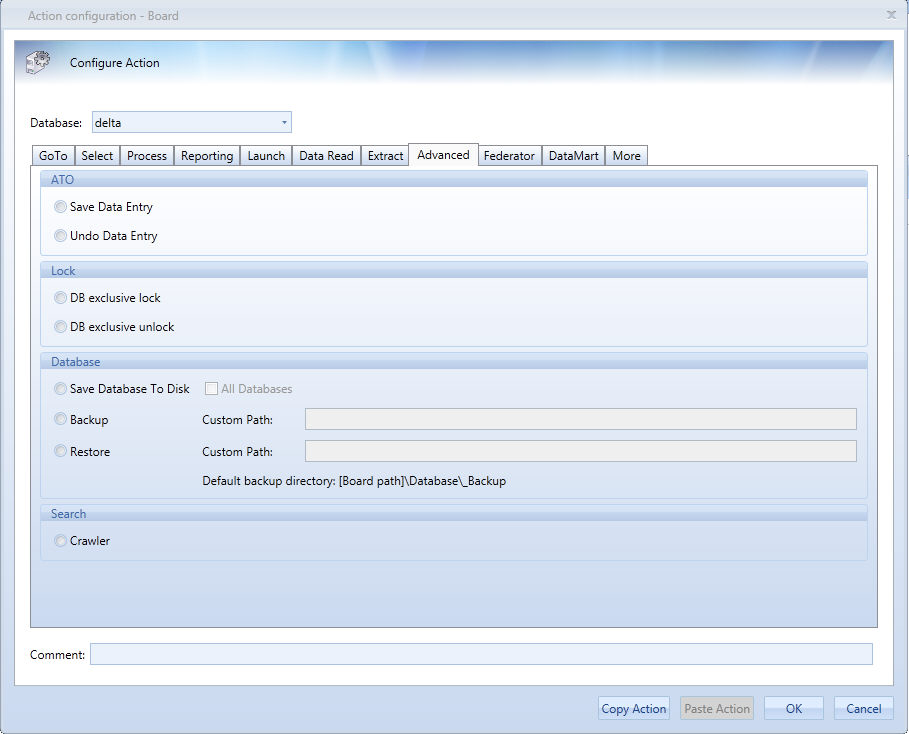
検索エンジンが全てのデータベース及びカプセルのインデックスを作成します。プロセスが完了すると、[検索]タブがアクティブになります。
注:
インデックス作成は、BOARDサービスの停止まで継続されます。再起動後、インデックス作成が失われるため、クローラーの新たな起動が必要になります。
注:
検索エンジン初期化の終了後に作成されたオブジェクトに対しては、自動的にインデックスが作成されません。検索結果に新しいオブジェクトを含めるには、クローラーの新たな起動が必要です。
上記の2つの注意点を考慮すると、インデックス作成を起動する適切なタイミングを認識することが有用となります。
各サービスの再起動に続いて、検索エンジンの初期化が行われる必要があります。
新規オブジェクトの追加後、あるいはエンティティのロード後が最適なタイミングである可能性があります。ただし、BOARDのインデックス作成では大量のリソースが消費されるため、負荷分散が必要であり、このインデックス作成をあまり頻繁に実行するべきではないことを考慮する必要があります。このプロシージャの手順の影響を常に考慮してください。
検索を実行するためには、スライディングパネル内で[検索]タブを開き、テキストボックス内にキーワードを入力してから、Enterを押すか、拡大鏡をクリックします(キーワードの長さは少なくとも3文字である必要があります)。結果のリストは以下の2つの主要部分に分割されます。
結果画面の一番上の部分には、キーワードが含まれた画面のリストが含まれます。
以下のアイテムのいずれかにキーワードが含まれている場合、画面が表示されます。
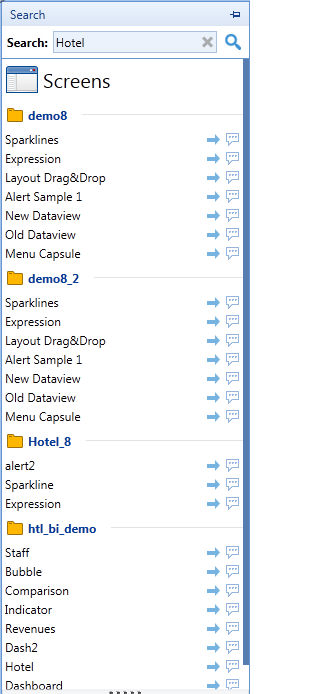
上記の図は、「Hotel」のキーワードを使用して、カプセルセット内におけるカプセルの結果を示しています。
いずれかの画面をダブルクリックするか、青色の矢印をクリックして画面を開きます。
コメント用吹き出しをクリックすると、一部の画面情報のサマリが表示されます。
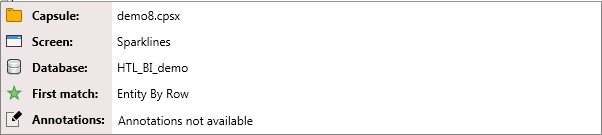
[カプセル(Capsule)]:カプセル名を表示します。
[画面(Screen)]:画面タイトルを表示します。
[データベース]:画面に関連付けられたデータベースを表示します。
[最初の一致(First match)]:キーワードに一致した最初のアイテムについて説明します。
[注釈(Annotations)]:画面の注釈を表示します。
データベースの結果は、基本的に[キューブ]、[エンティティ(Entities)]、及び[メンバー(Members)]に分割されます。 データベースの結果の一番上には、ドロップダウンリストがあり、これを使用するとメモリ内にロードされたデータベースからデータベースを選択出来ます。
注:
クローラーは全てのデータベース上で実行されますが、結果はメモリ内にロードされたデータベースに対してのみ表示されます。別のデータベースを結果内に含める場合は、これをメモリ内にロードし、検索結果のタブ内でドロップダウンリストの横にある更新の矢印をクリックします。
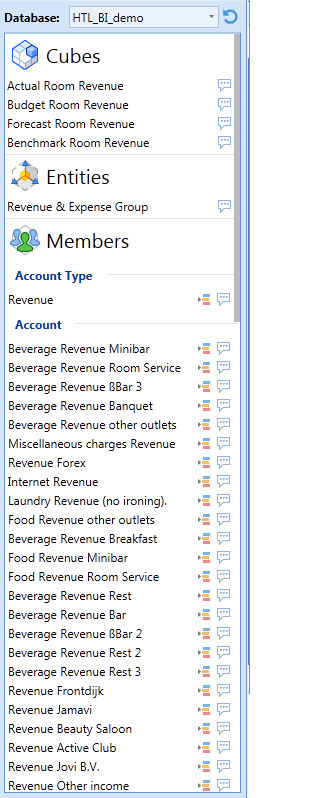
例
左の画像は、「Revenue」キーワードのサンプルデータベースでの結果を示しています。
この結果で見つかった任意のアイテムは、ドラッグ&ドロップのレイアウトに使用出来ます。
[キューブ]
キューブ名内にキーワードが含まれたキューブのリストです。
コメント用吹き出しは、キューブ構造を示します。
[エンティティ]
エンティティ名内にキーワードが含まれたエンティティのリストです。
コメント用吹き出しは、構造内にエンティティが含まれた全てのキューブのリストを示します。
[メンバー(Members)]
説明内にキーワードが含まれたメンバーのリストです。
セレクタのアイコンは、画面の選択をそのメンバー上で実行します。コメント用吹き出しは、エントリポイントとしてメンバーが含まれたエンティティツリーを示します。ツリーの下には、そのエンティティを使用しているキューブのリストが表示されます。
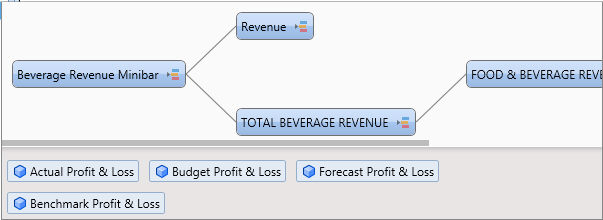
ツリーの各ノードには、速やかに選択するためのボタンが含まれています。